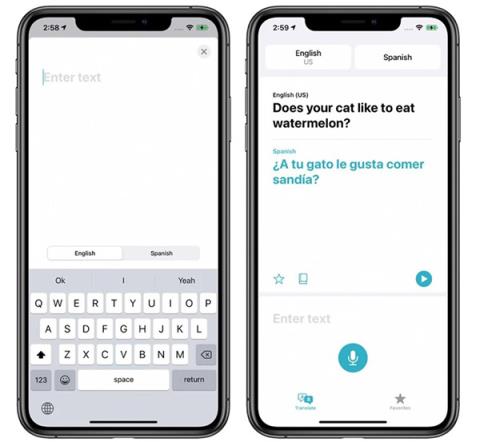Το Translate είναι μια νέα εφαρμογή που προστέθηκε από την Apple στο iOS 14 και όπως υποδηλώνει το όνομα, χρησιμοποιείται για τη μετάφραση από τη μια γλώσσα στην άλλη. Η εφαρμογή Μετάφραση έχει πολλές χρήσιμες λειτουργίες τόσο για την εκμάθηση μιας νέας γλώσσας όσο και για την προσπάθεια επικοινωνίας με αλλοδαπούς.
Διεπαφή εφαρμογής
Το App Translate έχει μια απλή, εύχρηστη διεπαφή που σας επιτρέπει να επιλέξετε τη γλώσσα που θέλετε να μεταφράσετε από το επάνω μέρος της οθόνης και διαθέτει επιλογές όπως πληκτρολόγηση (ή επικόλληση) κειμένου για μετάφραση ή σύνταξη κειμένου προφορικά.

Μετάφραση διεπαφής εφαρμογής
Η μετάφραση έχει μεγάλο μέγεθος γραμματοσειράς, η γλώσσα πηγής εμφανίζεται με μαύρο και η γλώσσα στόχος εμφανίζεται με μπλε. Το iPhone διαβάζει επίσης τη μετάφραση για εσάς, ώστε να θέλετε να μάθετε τη σωστή προφορά κάνοντας κλικ στο κουμπί αναπαραγωγής.
Τύποι γλωσσών
Η εφαρμογή Μετάφραση έχει συνολικά 11 γλώσσες, από αραβικά, μανδαρινικά κινέζικα, αγγλικά (ΗΠΑ και ΗΒ), Γαλλικά, Γερμανικά, Ιταλικά, Ιαπωνικά, Κορεάτικα, Ισπανικά, Ρωσικά και Πορτογαλικά.
Φωνητική μετάφραση
Για να μεταφράσετε φωνή, πατήστε το εικονίδιο του μικροφώνου στην εφαρμογή Μετάφραση και μιλήστε το απόσπασμα που θέλετε να μεταφράσετε στη γλώσσα-στόχο.

Μετάφραση φωνητικά
- Ανοίξτε την εφαρμογή Μετάφραση στο iPhone ή το iPad σας.
- Επιλέξτε τη γλώσσα προέλευσης και προορισμού χρησιμοποιώντας τα δύο κουμπιά παραπάνω.
- Τώρα κάντε κλικ στο μπλε εικονίδιο του μικροφώνου στην οθόνη και πείτε την πρόταση που θέλετε να μεταφράσετε. Η μετάφραση θα εμφανίζεται με μπλε χρώμα.
- Για να ακούσετε τη μετάφραση, κάντε κλικ στο κουμπί Αναπαραγωγή .
Μπορείτε να μιλήσετε και να μεταφράσετε οποιαδήποτε γλώσσα υποστηρίζει η εφαρμογή. Το Translate μπορεί να λειτουργήσει με απλές προτάσεις και μεγάλες προτάσεις και παραγράφους.
Μετάφραση κειμένου
Αυτή η δυνατότητα είναι πολύ χρήσιμη εάν θέλετε να επικολλήσετε κείμενο από έναν ιστότοπο για μετάφραση. Για να εισαγάγετε κείμενο, κάντε κλικ στο Εισαγωγή κειμένου στην εφαρμογή, θα ανοίξει μια διεπαφή, όπου μπορείτε να πληκτρολογήσετε ή να επικολλήσετε οτιδήποτε με ένα μόνο κλικ.
Λειτουργία συνομιλίας
Η λειτουργία συνομιλίας είναι μια μικρή δυνατότητα που σας επιτρέπει να συνομιλείτε με άτομα που μιλούν άλλη γλώσσα. Για να ενεργοποιήσετε αυτήν τη λειτουργία, γυρίστε τη συσκευή οριζόντια.
Στη λειτουργία συνομιλίας, το iPhone θα ακούει και τις δύο γλώσσες και θα τις μεταφράζει εμπρός και πίσω. Εάν μιλάτε με κάποιον, ενεργοποιήστε το μικρόφωνο κάθε φορά που μιλάτε και η Μετάφραση θα μεταφράσει στην άλλη γλώσσα για εσάς.

Λειτουργία συνομιλίας
- Ενεργοποιήστε την εφαρμογή Μετάφραση στο iPhone ή το iPad σας.
- Κάντε κλικ στο επάνω αριστερό κουμπί και επιλέξτε τη γλώσσα πηγής.
- Κάντε κύλιση προς τα κάτω στη λίστα γλωσσών και ενεργοποιήστε την επιλογή Αυτόματος εντοπισμός .
- Επιλέξτε Τέλος στην επάνω δεξιά γωνία της οθόνης.
- Κάντε κλικ στο κουμπί στη δεξιά γωνία και επιλέξτε τη γλώσσα-στόχο.
- Κάντε κλικ στην επιλογή Τέλος .
Εάν η αυτόματη αναγνώριση γλώσσας δεν λειτουργεί σωστά, απενεργοποιήστε την. Με αυτόν τον τρόπο η συσκευή σας θα επικεντρωθεί στην καλύτερη ακρόαση και μετάφραση.
Σημείωση: Η λειτουργία συνομιλίας στην έκδοση iOS 14 beta παρουσιάζει πολλά σφάλματα και δεν λειτουργεί σωστά, αποτυγχάνοντας να αναγνωρίσει πολλές φορές γλώσσες.
Λειτουργία προσοχής
Στη λειτουργία συνομιλίας, εάν κάνετε κλικ στο εικονίδιο επέκτασης (δύο βέλη προς τα έξω), η εφαρμογή θα ενεργοποιήσει τη λειτουργία Προσοχή, πράγμα που σημαίνει ότι τα γράμματα θα είναι μεγαλύτερα, καταλαμβάνοντας ολόκληρη την οθόνη της συσκευής για εύκολη ανάγνωση.

Λειτουργία προσοχής
Σε αυτήν τη λειτουργία, ένα μεγάλο μέγεθος γραμματοσειράς είναι χρήσιμο για άτομα που βρίσκονται μακριά να καταλάβουν τι εννοείτε. Ωστόσο, η Προσοχή είναι κατάλληλη μόνο για σύντομες προτάσεις ή μεμονωμένες λέξεις.
Κάντε κλικ στο κουμπί αναπαραγωγής για να αφήσετε τη συσκευή να εκφωνήσει τη μετάφραση, επιλέξτε το εικονίδιο με το συννεφάκι για έξοδο από τη λειτουργία Προσοχή και επιστρέψτε στη λειτουργία συνομιλίας.
Αγαπημένα
Μπορείτε να αποθηκεύσετε οποιαδήποτε μετάφραση στα αγαπημένα σας στην καρτέλα "Αγαπημένα" για να τη χρησιμοποιείτε ξανά και ξανά. Αυτή η καρτέλα εμφανίζει επίσης τις πιο πρόσφατες μεταφράσεις σας.
- Ανοίξτε την εφαρμογή Μετάφραση στο iPhone ή το iPad σας.
- Επιλέξτε τη γλώσσα πηγής και τη γλώσσα προορισμού πατώντας τα δύο κουμπιά στην επάνω γωνία.
- Πληκτρολογήστε ή επικολλήστε το κείμενο που θέλετε να μεταφράσετε και, στη συνέχεια, πατήστε Μετάβαση . Η μετάφραση θα εμφανίζεται με μπλε χρώμα.
- Για να προσθέσετε μια μετάφραση στη λίστα Αγαπημένα , κάντε κλικ στο εικονίδιο με το αστέρι.
Λεξικό
Μπορείτε να κάνετε κλικ σε οποιαδήποτε λέξη στην εφαρμογή Μετάφραση και η λειτουργία λεξικού θα σας δείξει τη σημασία και τα παραδείγματα χρήσης της.
Χαρακτηριστικό λεξικού
- Ανοίξτε την εφαρμογή Μετάφραση στο iPhone ή το iPad σας.
- Επιλέξτε τη γλώσσα προέλευσης και προορισμού χρησιμοποιώντας τα δύο κουμπιά στην κορυφή.
- Πληκτρολογήστε το κείμενο, την πρόταση ή τη λέξη που θέλετε να μεταφράσετε (η αντιγραφή και η επικόλληση είναι μια χαρά) και, στη συνέχεια, κάντε κλικ στην επιλογή Μετάβαση . Η μετάφραση θα εμφανίζεται με μπλε χρώμα, το πρωτότυπο με μαύρο.
- Για να αναζητήσετε τη σημασία μιας λέξης, κάντε κλικ στη λέξη.
- Στη συνέχεια, κάντε κλικ στο κουμπί Λεξικό για να αναπτύξετε το λεξικό, δείτε την παραπάνω γραμμή.
Μετάφραση στη συσκευή
Η εφαρμογή Μετάφραση από προεπιλογή δεν θα μεταφράσει κείμενο εκτός της εφαρμογής.
Το Translate θα μεταφράσει γλώσσες εκτός σύνδεσης στη συσκευή και με ασφάλεια, η Apple δεν έχει πρόσβαση σε μεταφρασμένο περιεχόμενο. Μπορείτε να κάνετε λήψη των γλωσσών εκτός σύνδεσης κάνοντας κλικ στο πλαίσιο γλώσσας στο επάνω μέρος της οθόνης της εφαρμογής, κάνοντας κύλιση προς τα κάτω στις Διαθέσιμες γλώσσες εκτός σύνδεσης και κάνοντας κλικ στο κουμπί λήψης για τη γλώσσα που θέλετε να κατεβάσετε.